14.22 Personalización de opciones de apariencia individuales de GroupWise
Existen varias formas de cambiar el aspecto de GroupWise. Puede cambiar la apariencia de GroupWise con esquemas (que modifican todo el aspecto de GroupWise), esquemas de colores, la selección entre mostrar o no el Visor rápido y dónde mostrarlo, si mostrar o no la barra de navegación, la barra de herramientas principal y la lista de carpetas, y también dónde mostrar ésta última.
-
Haga clic en >
-
Haga doble clic en y, a continuación, haga clic en la pestaña
-
Seleccione las opciones de apariencia que desee para GroupWise.
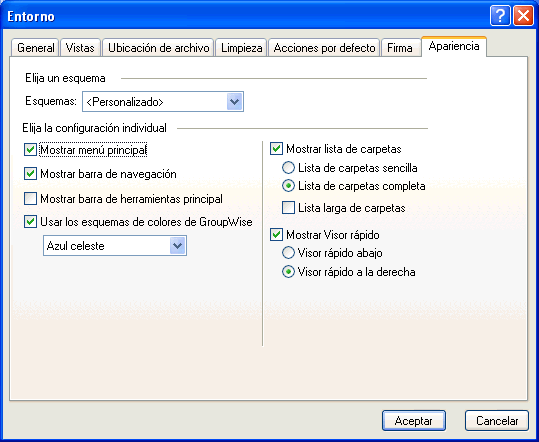
-
Haga clic en
A continuación se detallan los diferentes ajustes y sus resultados:
Table 14-1 Ajustes de apariencia individuales